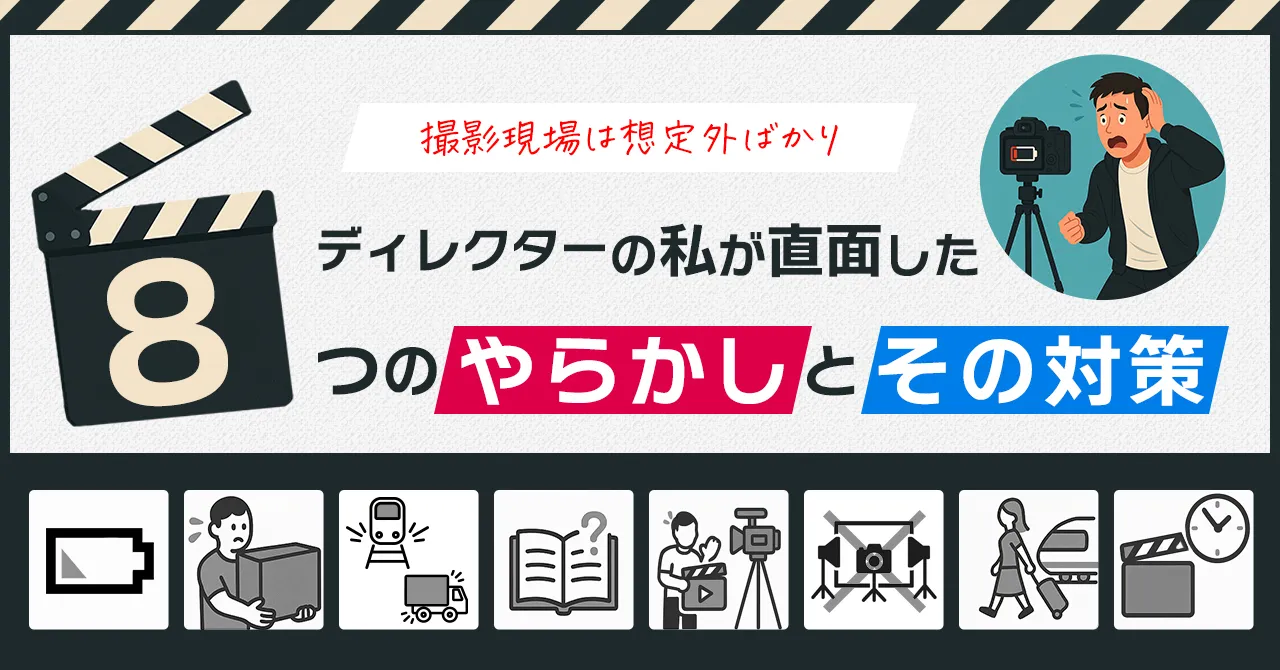動画の内容がどれだけ良くても、音声にノイズがあるだけで視聴者にとっては大きなストレスになります。
たとえば以下のような音は、撮影時には気にならなくても編集時に聞いてみたら思いのほか大きなノイズになっていることも……!
- エアコンの音
- 外を通る車の音
- 雨風の環境音
- 隣の部屋の声
本記事では、撮影時によく起こるノイズトラブルの要因と対策、そして実際にノイズが入ってしまったときのPremiere Proでの軽減方法をご紹介します。


目次
音声ノイズの要因と事前対策
弊社では撮影専用のスペースを設けていますが、そうした専用のスペースを用意してもさまざまなノイズが入ってきます。
撮影前にノイズとなりうる要因と対策を考え、しっかり準備しておくことが大切です。
| 種類 | ノイズになる要因 | 事前対策 |
|---|---|---|
| 環境ノイズ | 風切音 | ・マイクの上にウインドシールド(※参考画像の左)を被せて軽減する |
| エアコンの空調音 室外機のファンの音 | ・エアコンや換気扇の電源を切る ・指向性マイク(特定の方向からの音を収音しやすいマイク)を使用する。 | |
| 電車や車などの交通音 | ・交通量の多い場所を避ける ・通過しない時間帯に細かく区切りながら撮影する | |
| 周辺の人声や足音 | ・音を出さないよう事前に周知する ・人声や足音が響かない場所を選ぶ | |
| 衣服やアクセサリーの摩擦音 | ・摩擦音が出にくい衣服を選ぶ ・上着を脱ぎアクセサリーを外す ・マイクに布が触れないよう設置/固定する | |
| 機材ノイズ | 外部電子機器による干渉 (例:電子レンジ) | ・電源を切るか、軽減される距離まで離す |
| マイク入力値が高い | ・音割れしない程度に入力値を下げる | |
| 偶発的なノイズ | リップノイズ(唇や舌を動かした際に起こる雑音) | ・録音前に水分をとる |
| ポップノイズ (マイクを息で吹いてしまった際に起こる「ポフッ」といった雑音) | ・適切な距離にマイクを配置する・ポップガード(※参考画像の右)を使用する。 |
実際に空調をONにした場合とOFFにした場合の動画を撮影しました。違いを聞き比べてみてください。
これらのノイズ要因は、事前にある程度予測できるものがほとんどです。そのため、撮影前にロケハン(下見)を行ったり、チェックリストを用意して当日に再確認したりして対策しましょう。
ちょっとした準備が、撮り直しや音声編集の手間を大きく減らしてくれます。
ノイズ軽減に役立つPremiereProのエフェクト
事前に対策をしていたつもりでも、全てのノイズを除去できるとは限りません。
その場合、Premiere Proでノイズを軽減する方法をいくつか紹介します。
リミッター(Limiter)
マイクの入力値が大きすぎたり、音量の異なる素材を組み合わせた結果、総音量が0dBを超えると、クリッピングと呼ばれる音割れが発生します(Premiere Proでは赤く表示されます)。
そんなときに使いたいのが「リミッター(Hard Limiter)」エフェクトです。
リミッターは、一定の音量を超えた部分だけを自動的に抑え、音が歪まないように調整する機能です。
注意点としては、過度に設定をすると音声までこもって聴こえてしまうようになるため、適用する際は聞き比べながら掛けすぎない程度に調整しましょう。
イコライザー(EQ)
空調やファンなど、低周波のノイズがナレーションに被ってしまう場合には、「イコライザー(EQ)」が有効です。特に「ハイパスフィルター(ローカット)」を使えば、一定以下の低い周波数をカットできます。
人の声は一般的に、男性で80Hz~200Hz、女性で160Hz~300Hzあたりに分布しているため、ノイズが気になる場合は50〜80Hz以下を目安にカットすると音声がクリアになります。
クロマノイズ除去
「サーッ」というホワイトノイズや空調音が気になる場合は、「クロマノイズ除去」エフェクトを使って軽減できます。
周波数帯ごとに適用度合いを調整できるため、声の質感を損ねにくい点がメリットです。ただし、強くかけすぎると声がこもって聞こえることがあるため、プレビューで比較しながら少しずつ調整するのがポイントです。
ディエッサー(DeEsser)
「さしすせそ」などの発音に含まれる歯擦音(しさつおん)が耳につく場合は、「ディエッサー(DeEsser)」エフェクトを使用します。
特定の高周波帯を抑えることで、耳に優しい聞き取りやすい音に整えることができます。
リバーブ除去
撮影スタジオが広い空間だったり、反響しやすい構造だった場合、天然の残響効果がかかり非常に聞き取りにくい音声となります。
「リバーブ除去」を使用することで音声の残響音を軽減させることができます。
クロスフェード
編集で音声をカットしたつなぎ目に「プツッ」という破裂音が入る場合は、「クロスフェード」または「コンスタントパワー」トランジションで自然につなぐと効果的です。
オーディオクリップ同士の境界に適用することで、音のつながりがより自然になります。
「クロマノイズ除去」と「エッセンシャルサウンド」を用いたノイズ軽減の事例
ノイズ対策エフェクトを状況に応じて使い分けつつ、手動で細かく設定するのはハードルが高い……という方も多いかもしれません。
そんなときに便利なのが、「クロマノイズ除去」と「エッセンシャルサウンド」パネルです。どちらも初心者でも扱いやすく、簡単な操作で音声のノイズを目立たなくすることができます。
実際の編集事例を交えて、どのように使えば効果的にノイズを軽減できるのかをご紹介します。
「クロマノイズ除去」で空調ノイズを軽減する例
まずは ①ウィンドウ > ②オーディオトラックミキサー をクリックします。
以下の画面が開かれたら、灰色のエリアをクリックし ③ノイズリダクション > ④クロマノイズ除去 を選択します。
灰色のエリアが表示されていない場合、左上にある「>」のアイコンをクリックすると「エフェクトとセンドの表示/非表示」を切り替えることができます。
⑤クロマノイズ除去 をダブルクリックし、⑦プリセット を選択するか、⑥適用量 を調整します。
※過度にエフェクトをかけると音質が劣化する場合があるため注意しましょう。
設定は以上です。
実際にクロマノイズ除去を適用した例をご用意しました。イヤホンを使って、処理前と処理後の違いをぜひ聞き比べてみてください。特に「サーッ」といったノイズの消え方や、声の聞こえやすさの変化がわかりやすくなるはずです。
クロマノイズ除去適用前
クロマノイズ除去適用後
適用量を70〜80以上に上げると、声がこもったように聞こえてしまいました。そのため、プレビューで音を確認しながら慎重に調整するのがおすすめです。
ノイズが強すぎる場合は「クロマノイズ除去」だけでは対応しきれないので、空調を止める、撮影場所を見直すなど、録音前の環境対策もあわせて行いましょう。
「エッセンシャルサウンド」で空調ノイズの軽減とナレーションの明瞭度を改善する例
「エッセンシャルサウンド」は、これまでご紹介してきたような個別のエフェクトを一つひとつ調整する必要がなく、音声の補正をまとめて行える便利なツールセットです。
Adobe Premiere Proに標準で搭載されており、ノイズの軽減・音量の調整・声の明瞭化などを一括でコントロールできます。
まずは、改善したい音声ファイルをクリックし「エッセンシャルサウンド」を開きます。出ていない場合は ①ウィンドウ > ②エッセンシャルサウンド を選択します。
クリップタイプに「会話」「ミュージック」「効果音」「環境音」と表示されるので「会話」を選択します。
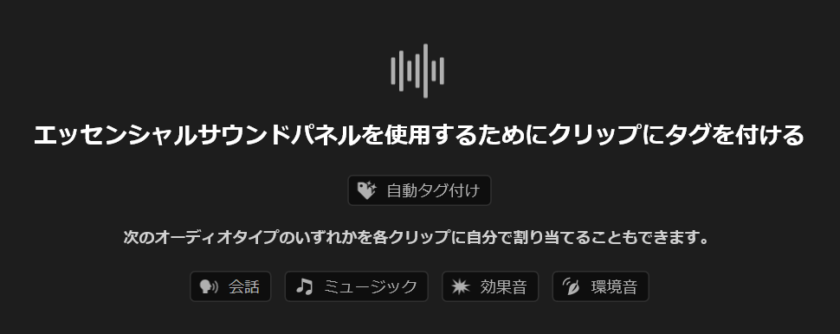
編集タブの下にある各オプションを調整することで、音量レベルの統一、サウンドの修復、明瞭度の向上およびリバーブ効果の追加などを行うことができます。
詳しくはこちらの一覧表を確認し、適宜調整してみてください。
| スピーチを強調 | 「拡張」をクリックすると自動分析が開始され、声の明瞭度を調整できるようになります。セリフやナレーションを聞き取りやすく整えたいときに活用します。 |
|---|---|
| ラウドネス | 「自動一致」をクリックすると、複数のクリップ間でバラバラだった音量を自動で統一できます。 |
| 修復 | ノイズ軽減、雑音削減、ハムノイズ除去、歯擦音除去、リバーブ低減など、複数のノイズ対策をまとめて調整できます。 |
| 明瞭度 | 音のダイナミックレンジ(音の強弱)を調整することで、会話やナレーションに抑揚をつけ、印象的に仕上げることができます。 |
| クリエイティブ | 「教会」「反射の強い部屋」などのシーンを再現できるリバーブ効果を追加・調整できます。雰囲気づくりに役立ちます。 |
実際にエッセンシャルサウンドを適用した例をご用意しました。ぜひイヤホンで聞き比べてみてください。
エッセンシャルサウンド適用前
エッセンシャルサウンド適用後
空調ノイズが大きく軽減され、セリフもぐっと聞き取りやすくなったのがわかるかと思います。
まとめ
本記事では、以下のことについて解説してきました。
- ノイズにはさまざまな種類がある
- 撮影前に配慮しておくことで、ある程度のノイズは防げる
- 多少のノイズであれば、PremiereProでの音声処理で軽減が可能
ノイズによって、せっかく撮影した映像が使い物にならなくなってしまう……そんな事態を避けるためにも、本記事を参考に事前の環境チェックと対策を行ってみてくださいね。